
IDEA使用gitee 史诗级保姆教程
发布于2022-06-15 22:06 阅读(396) 评论(0) 点赞(28) 收藏(5)
一、下载并安装git
1.下载地址:
Git (git-scm.com)![]() https://git-scm.com/这里使用官网下载地址。
https://git-scm.com/这里使用官网下载地址。

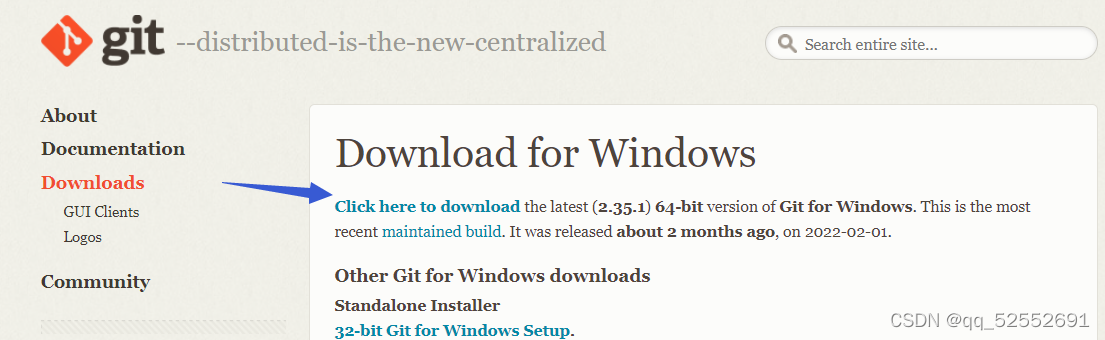
2.安装
直接点击安装包,除了安装地址自己自定义之外,其他地方均可点击next。
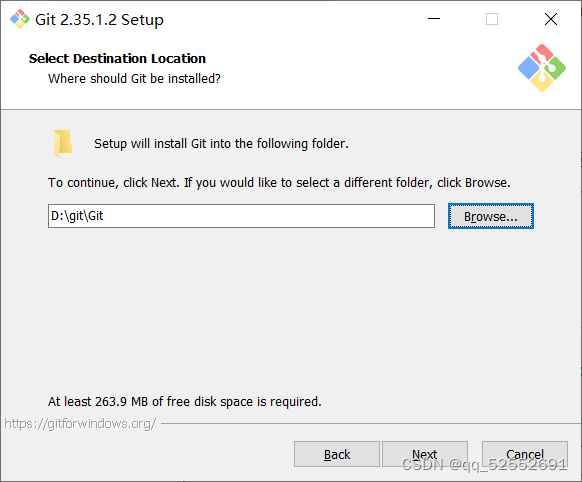
当你点击鼠标右键可以看到这两个选项时,证明安装git成功。
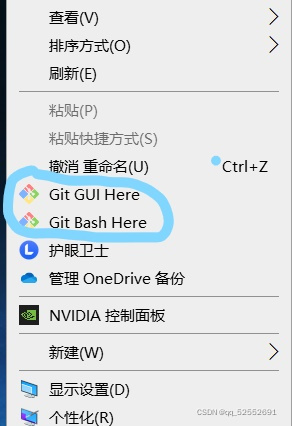
二、设置账号名称和登录邮箱(建议使用qq邮箱)
鼠标右键点击Git Bash here会出现以下画面
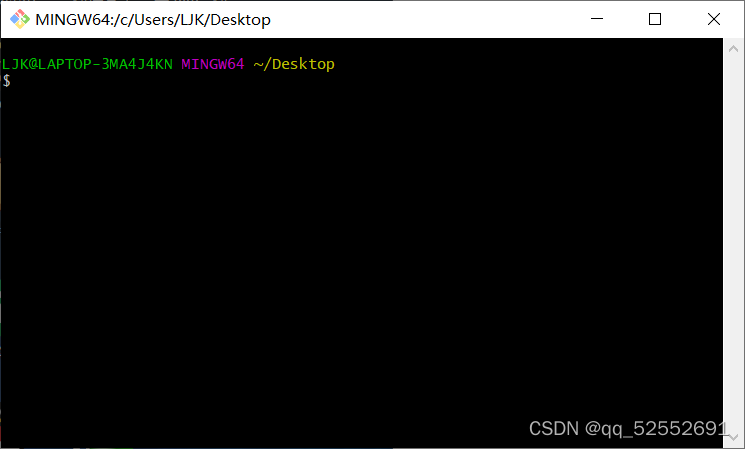
如果觉得字太小在该界面鼠标右键Options
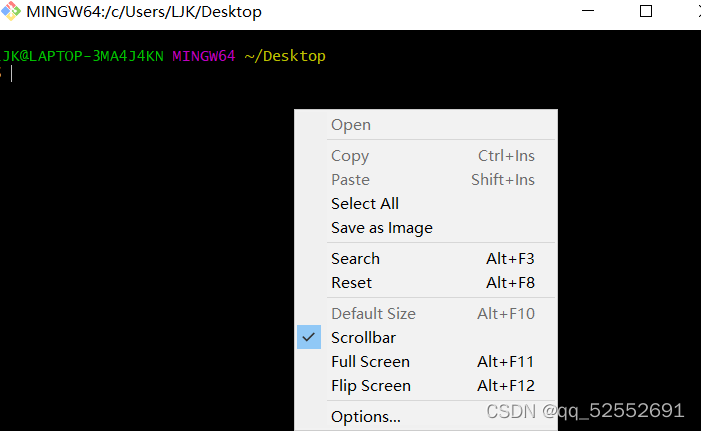
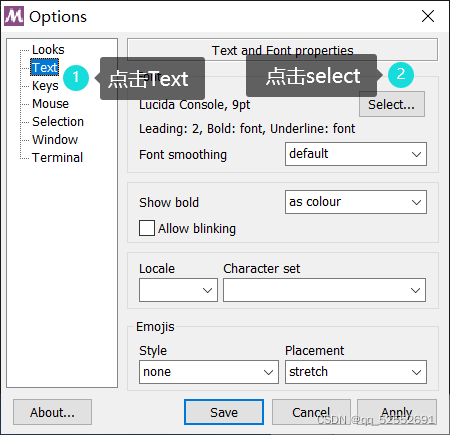
可根据个人习惯选择字体、大小。
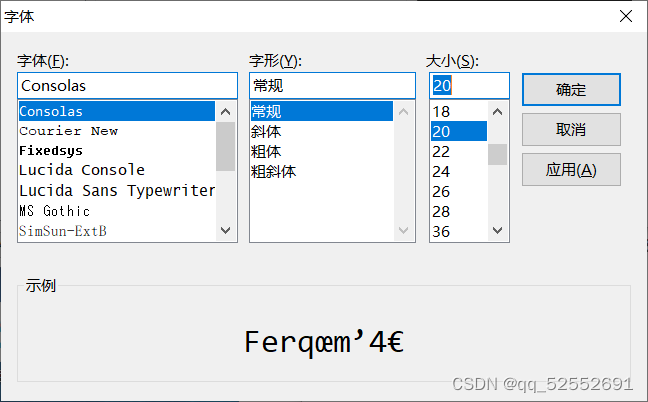
分别输入以下指令以设置账号名称及邮箱:
git config --global user.name '账号名称'
git config --global user.email '邮箱'
可直接复制粘贴但在该界面不能Ctrl V只能通过鼠标右键粘贴
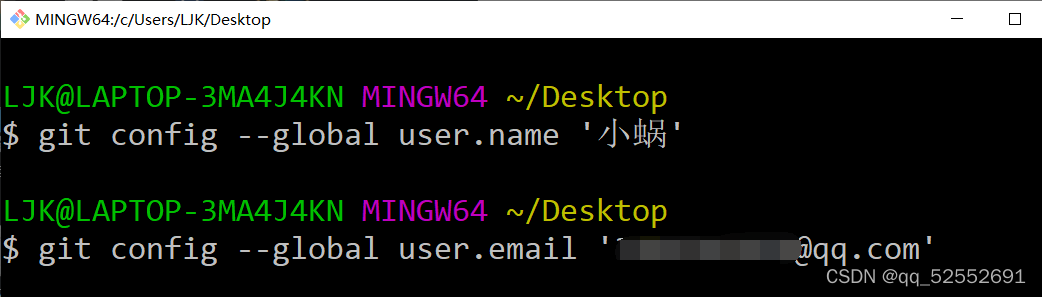
之后使用git生成密钥(在之后使用gitee中使用),在刚刚那个界面继续输入以下指令:
ssh-keygen -t rsa -C '邮箱'
该邮箱就是之前设置的邮箱
此处会让你输入三次,直接回车三次就行,无需填入任何信息。
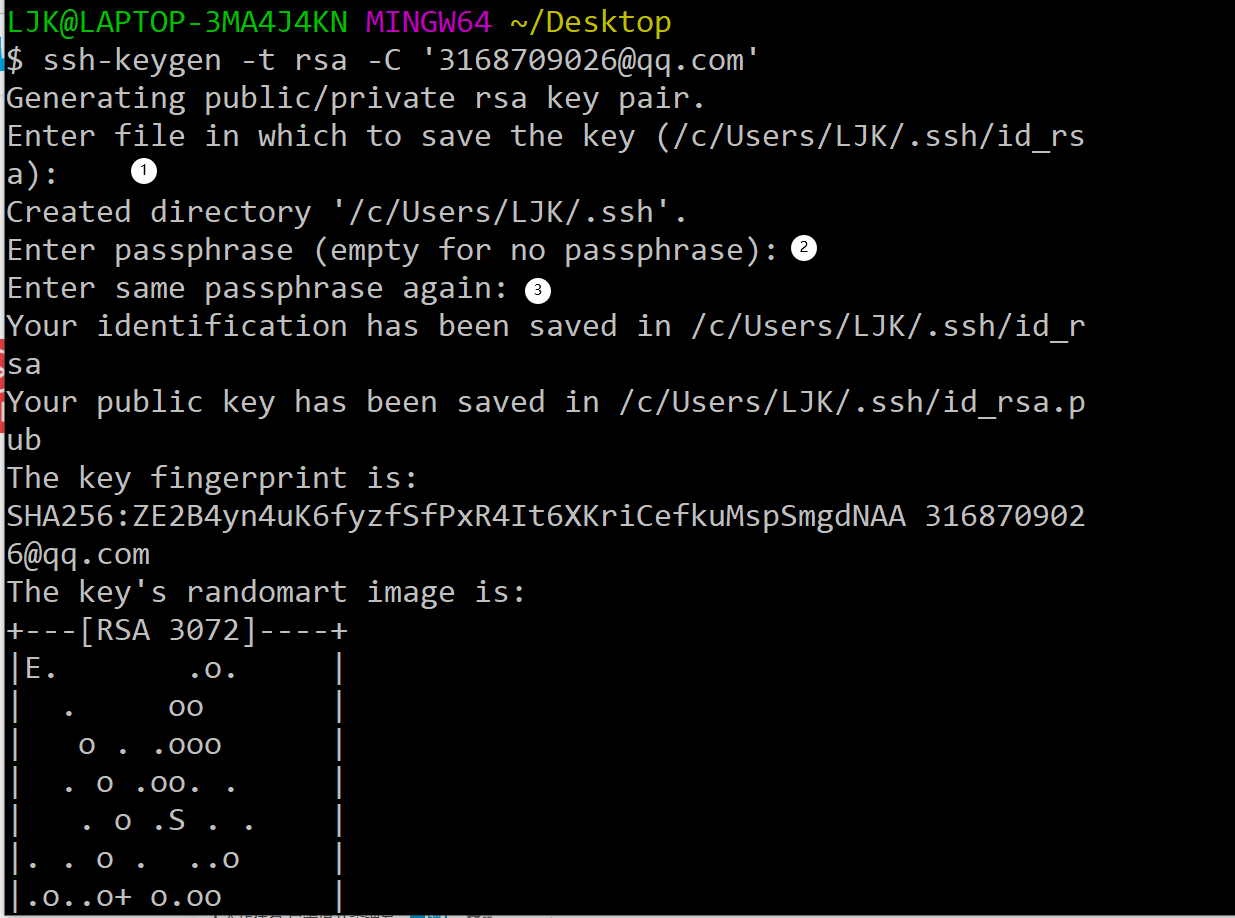
根据图中所说的目录

可出现如下两个文件:

三、注册登录gitee,并设置密钥。
1.注册登录giteeGitee - 基于 Git 的代码托管和研发协作平台 https://gitee.com/
https://gitee.com/
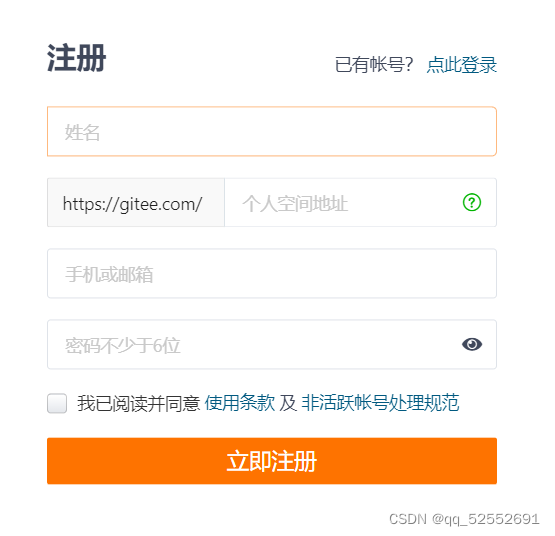
直接登录填写信息注册,使用刚刚自己在git设置的账户名称和邮箱注册。例:
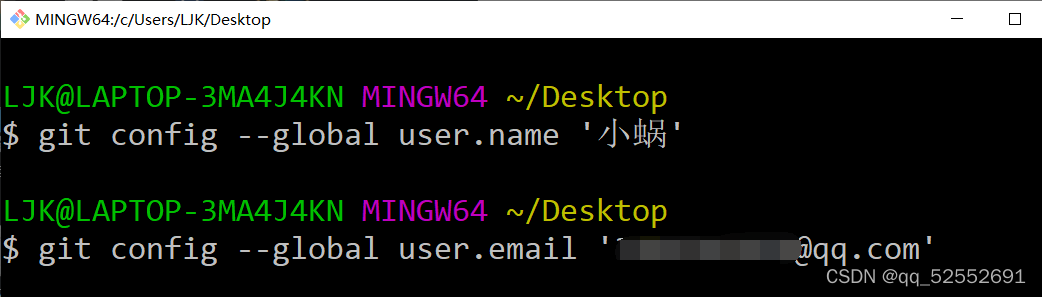
2.设置公钥
注册登录完成之后进入主页,点击设置

右侧点击ssh公钥,并设置
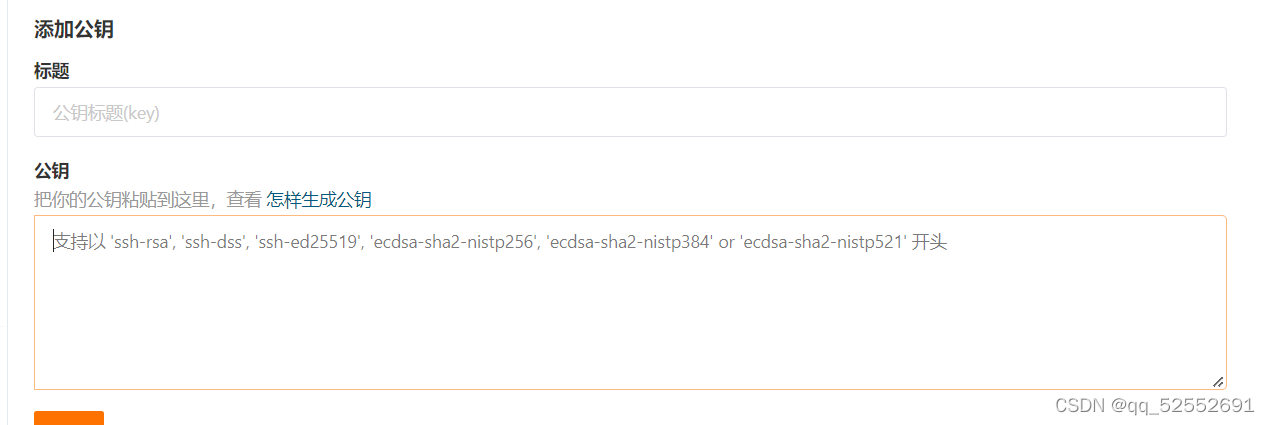
标题可以自定义
公钥则是选择刚刚生成的公钥,点击名为”id_rsa.pub“的文件,以文本的格式将其打开,并复制其所有内容,粘贴到此处。点击确定,完成设置密钥。

3.检查SSH是否能够连接成功
鼠标右键点击Git Bash here,输入以下指令
ssh -T git@gitee.com

输入yes,之后再次输入上述指令,如出现”Hi“,表示连接成功。
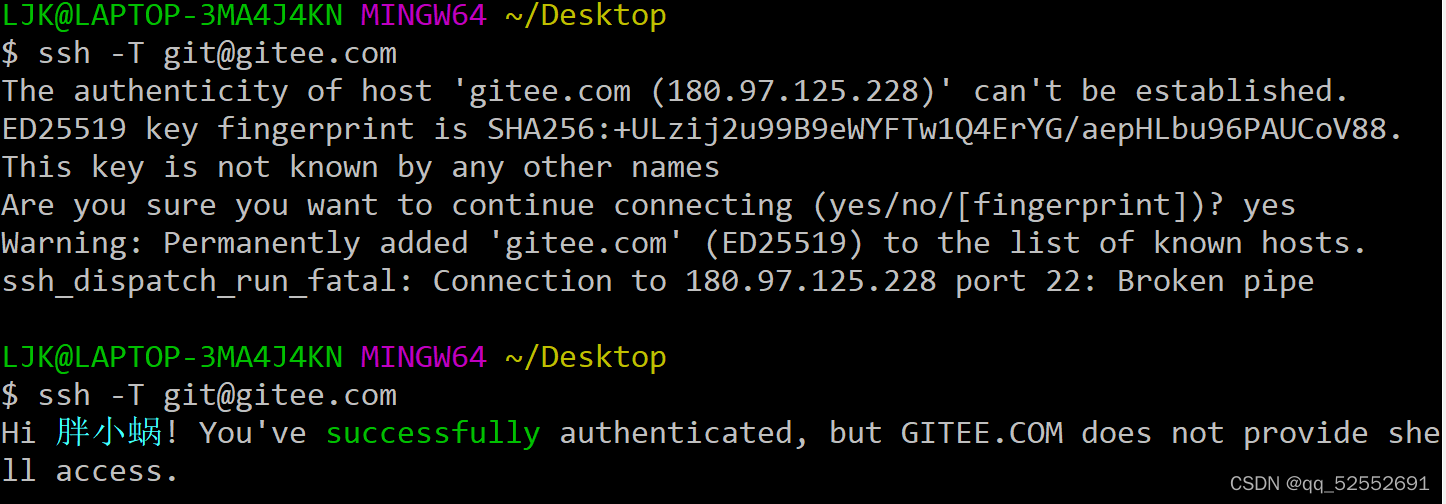
四、设置IDEA
1.在IDEA中配置gitee
在IDEA中先随便创建一个项目,以便测试gitee。之后点击File-->Settings.
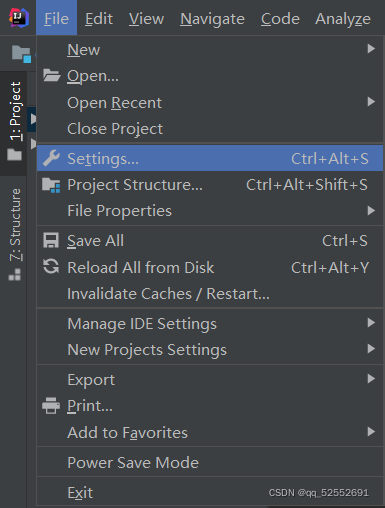
找到Version Control中的Git,点击右侧Test,下方就会出现Git version,显示Git版本。
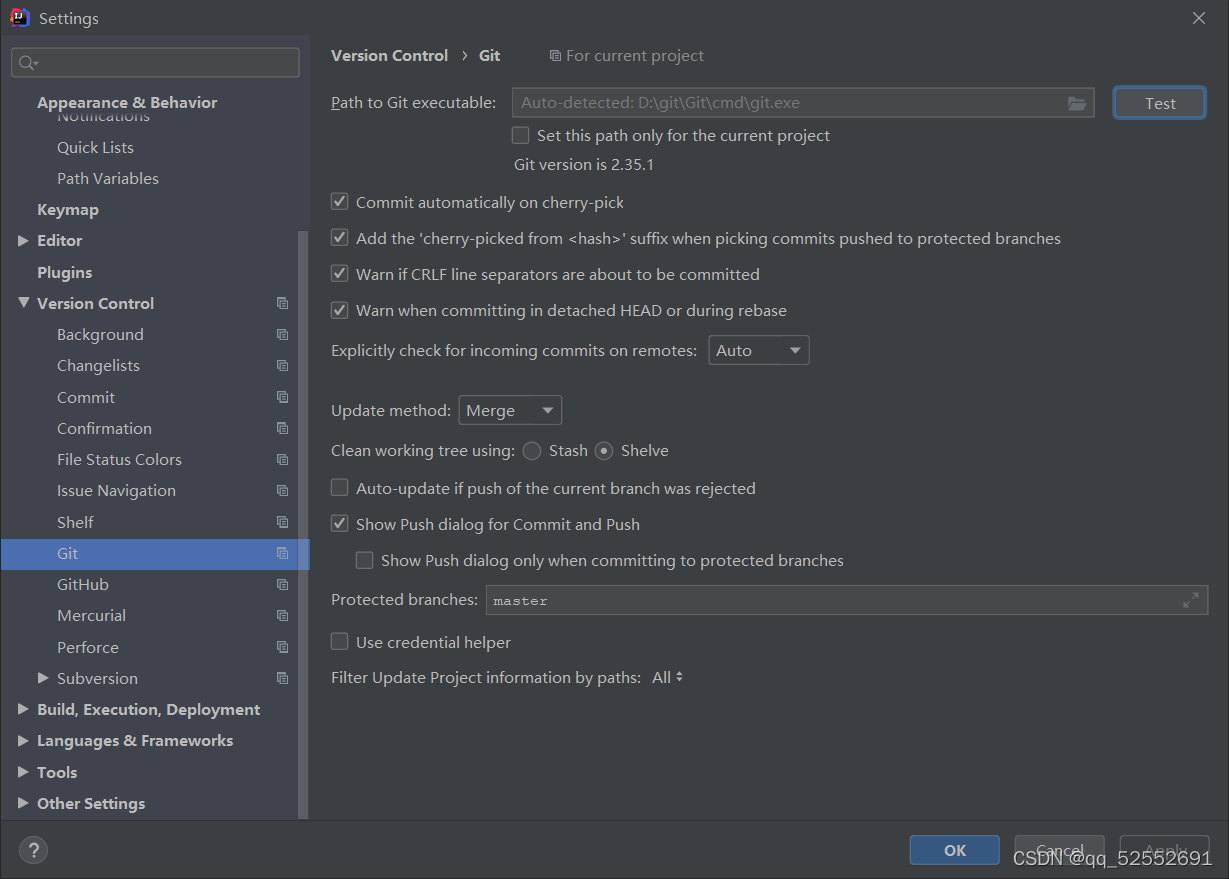
之后找到Plugins,在Marketplace中搜索Gitee,点击安装。

安装之后,会提示Restart IDE,点击重启IDEA安装之后就会在Version Control中找到gitee。
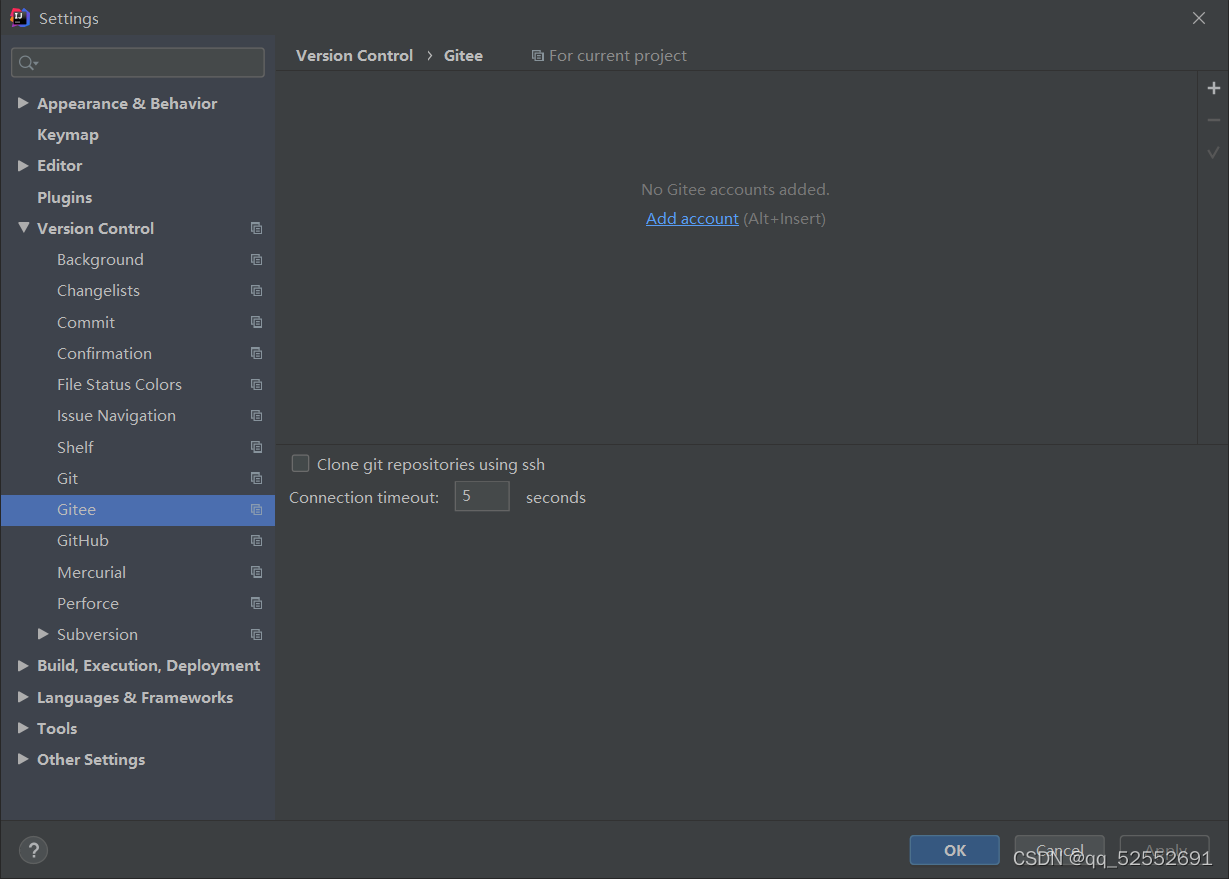
点击Add account,添加码云(gitee)账户,之后点击Apply并退出
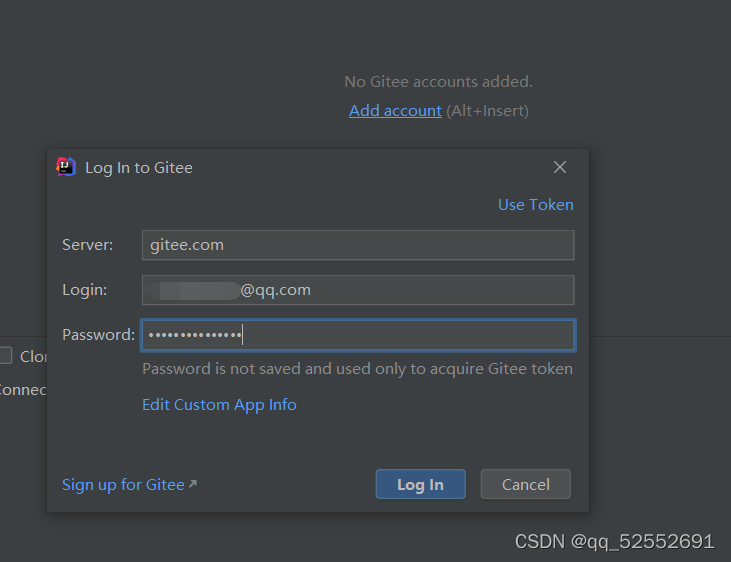

2.上传一个项目到码云测试。
点击工具栏,VCS中的Import into Version Control————>Share project on Gitee

在Descriptions中填写描述,之后点击share。
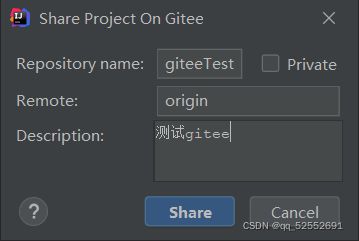
点击add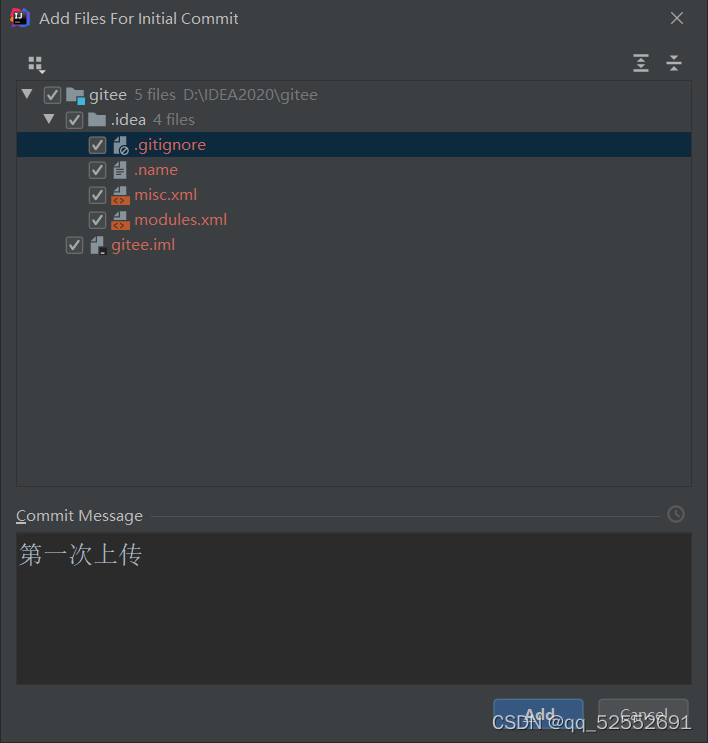
如果成功则会显示,上传成功:
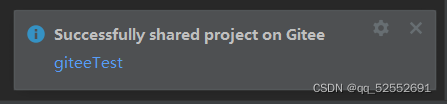
点击giteeTest则会跳转到网页:
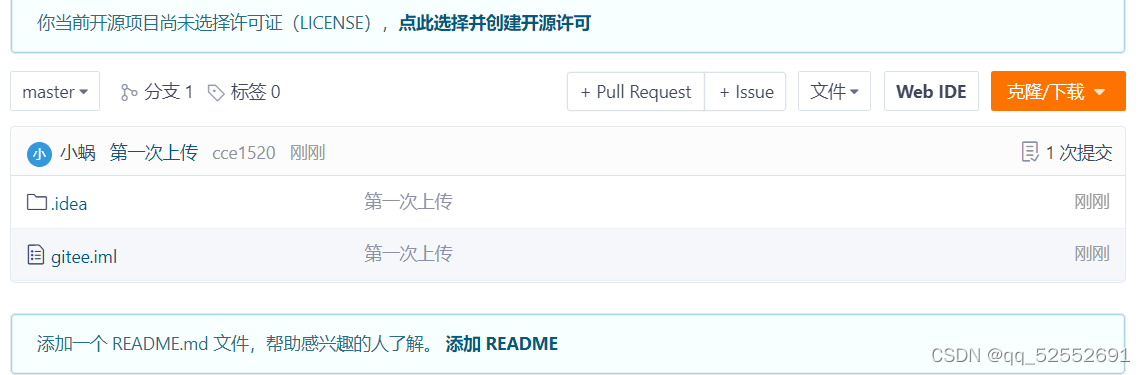
至此从IDEA到码云上传成功。
之后我们修改项目gitee并同步到码云上:
创建一个类Test,会提示我们是否添加到Git,我们选择add,之后进行修改,并点击右上角commit
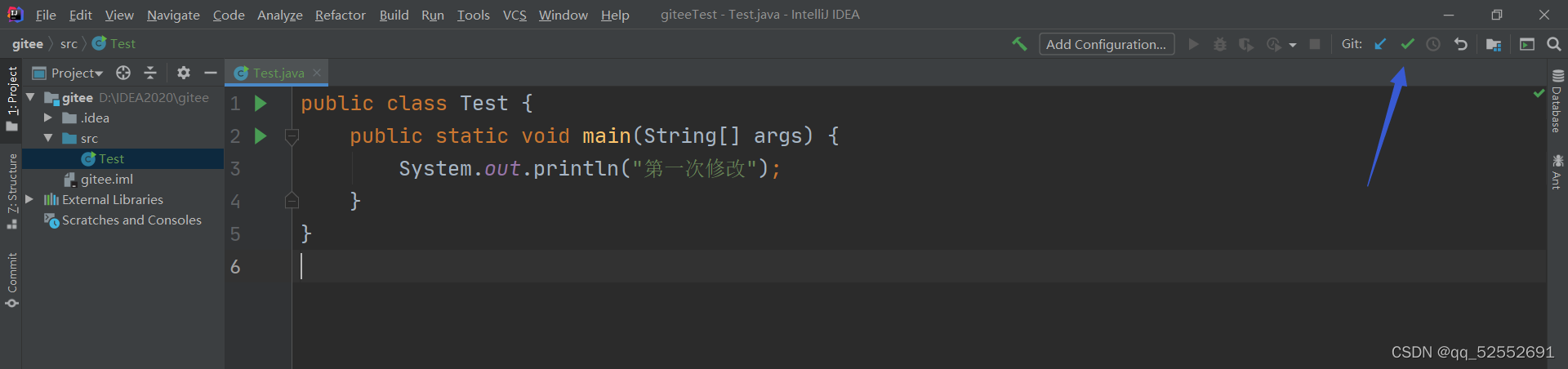 之后点击输入描述,并点击commit and push
之后点击输入描述,并点击commit and push

点击push
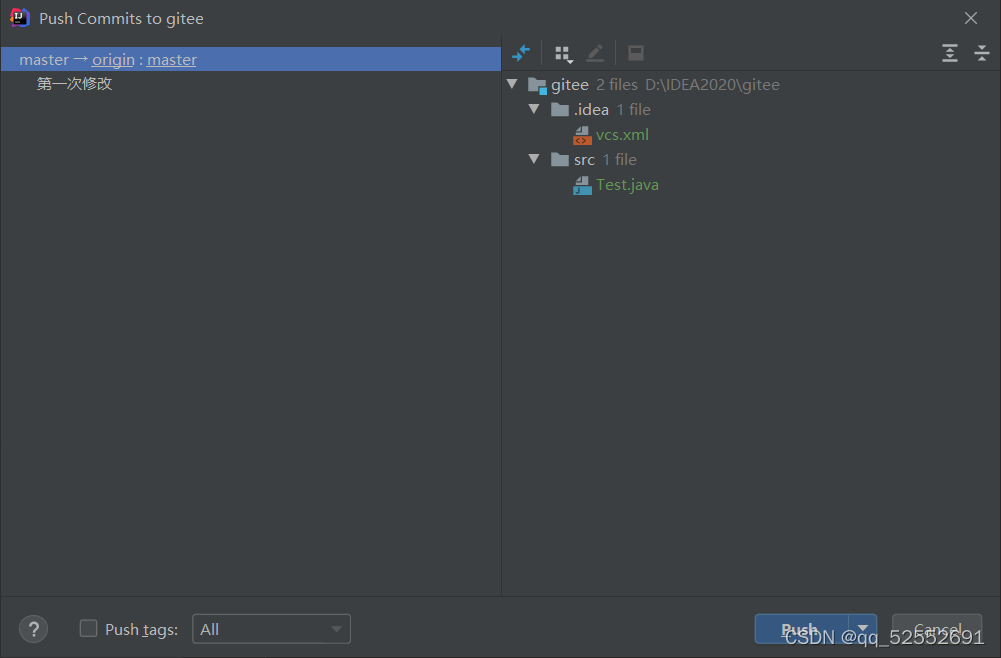
之后我们刷新码云网页,就会发现修改成功:
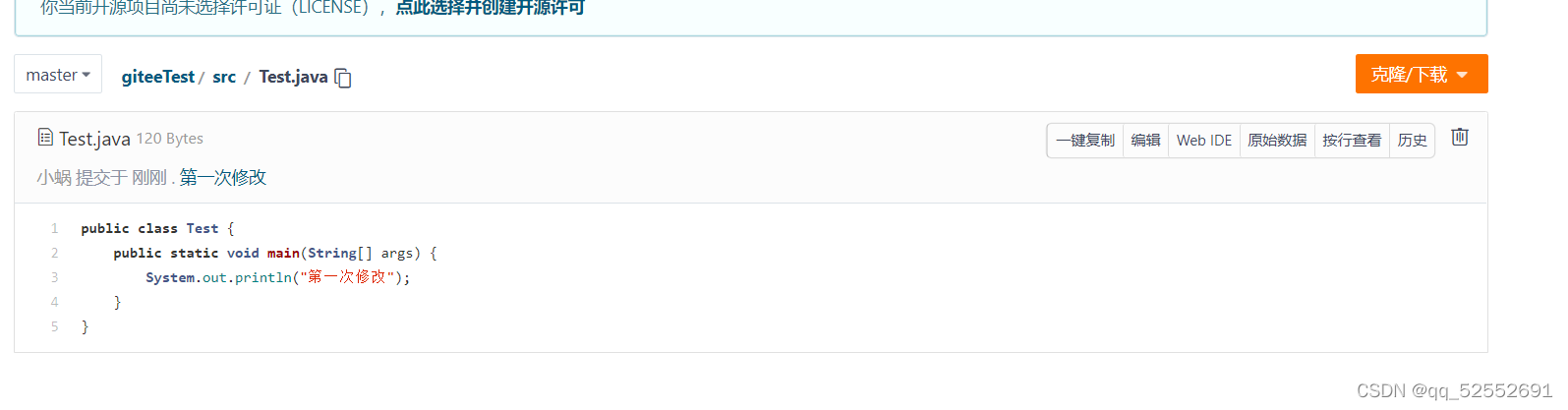
3.从码云上clone一个项目
在码云上点击克隆并复制
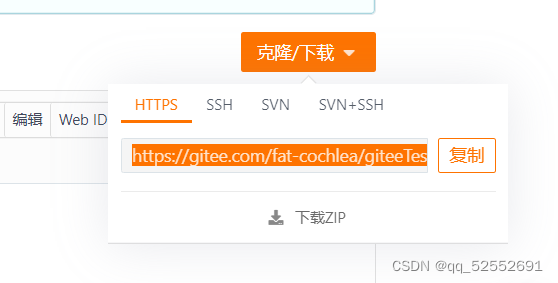
之后打开IDEA,工具栏选择VCS并选择Get from Version Control

将刚才复制的粘贴到URL上,并点击Clone完成克隆。
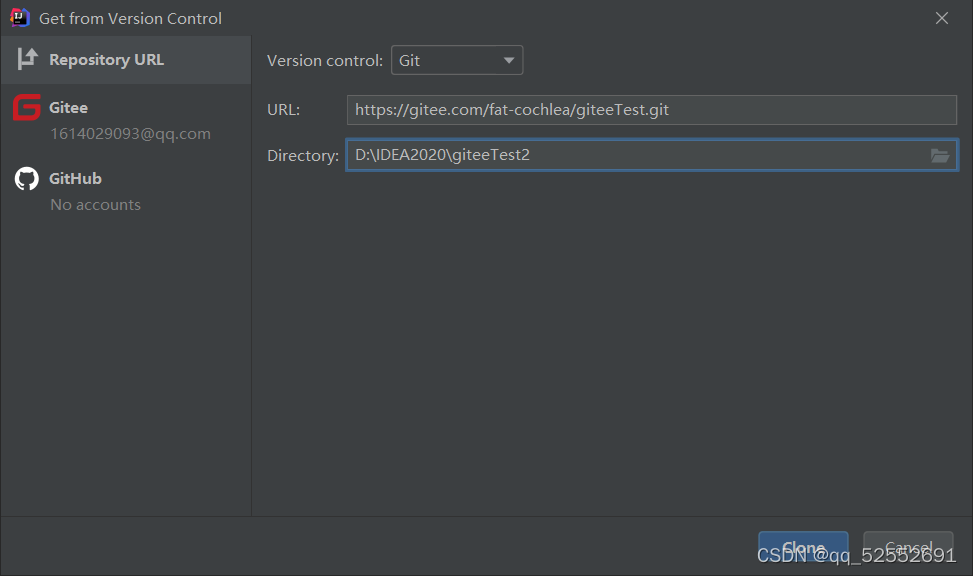
至此一些关于IDEA和gitee的简单实用已经介绍完,希望对大家有用,第一次发文章如果中间有些地方有问题,欢迎大家指出。
所属网站分类: 技术文章 > 博客
作者:java小王子
链接:http://www.javaheidong.com/blog/article/456723/d624471064a9d19fc3a5/
来源:java黑洞网
任何形式的转载都请注明出处,如有侵权 一经发现 必将追究其法律责任
昵称:
评论内容:(最多支持255个字符)
---无人问津也好,技不如人也罢,你都要试着安静下来,去做自己该做的事,而不是让内心的烦躁、焦虑,坏掉你本来就不多的热情和定力